Excel表格篩選多列數據的方法
時間:2023-09-08 11:20:42作者:極光下載站人氣:1640
很多小伙伴在編輯表格文檔時都喜歡使用excel程序,因為在Excel程序中,我們不僅可以對表格文檔中的數據進行編輯,還可以使用工具,幫助我們快速完成對大量數據的篩選。有的小伙伴可能不知道篩選工具該在哪里打開,其實很簡單,我們可以在“開始”的子工具欄中打開“排序和篩選”工具,然后在下拉列表中找到篩選工具,也可以在數據的子工具欄中找到篩選工具,還可以在右鍵單擊的菜單列表中找到篩選工具。有的小伙伴可能不清楚具體的操作方法,接下來小編就來和大家分享一下Excel表格篩選多列數據的方法。
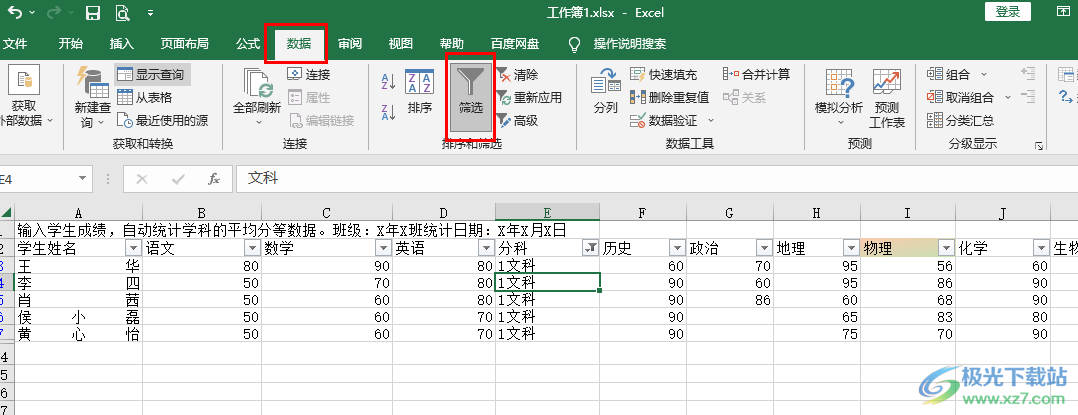
方法步驟
方法一
1、第一步,我們在電腦中右鍵單擊一個表格文檔,然后在菜單列表中點擊“打開方式”選項,接著選擇“Excel”選項
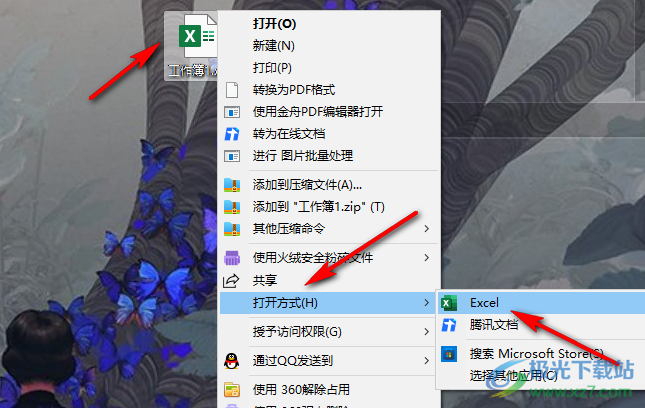
2、第二步,進入Excel頁面之后,我們點擊標題這一行的其中一個單元格,然后在開始的子工具欄中打開“排序和篩選”選項,接著在下拉列表中選擇“篩選”選項即可
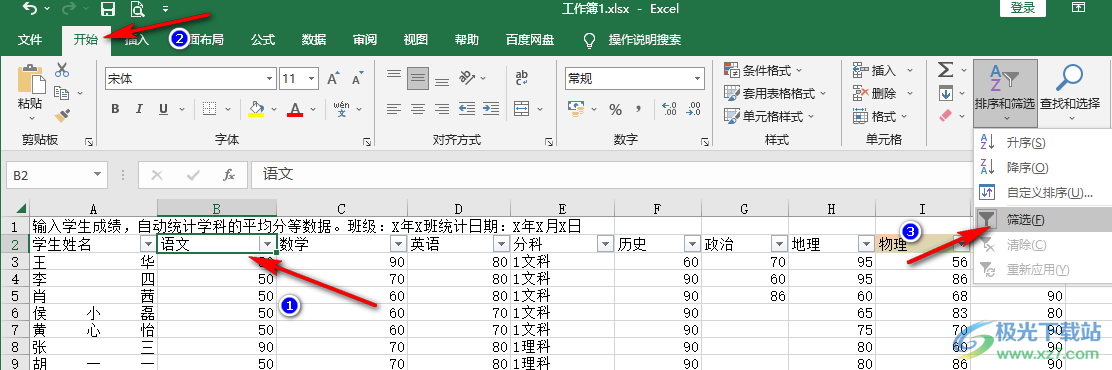
方法二
3、第三步,我們也可以點擊一個單元格,然后在“數據”的子工具欄中找到“篩選”工具,點擊選擇該工具即可
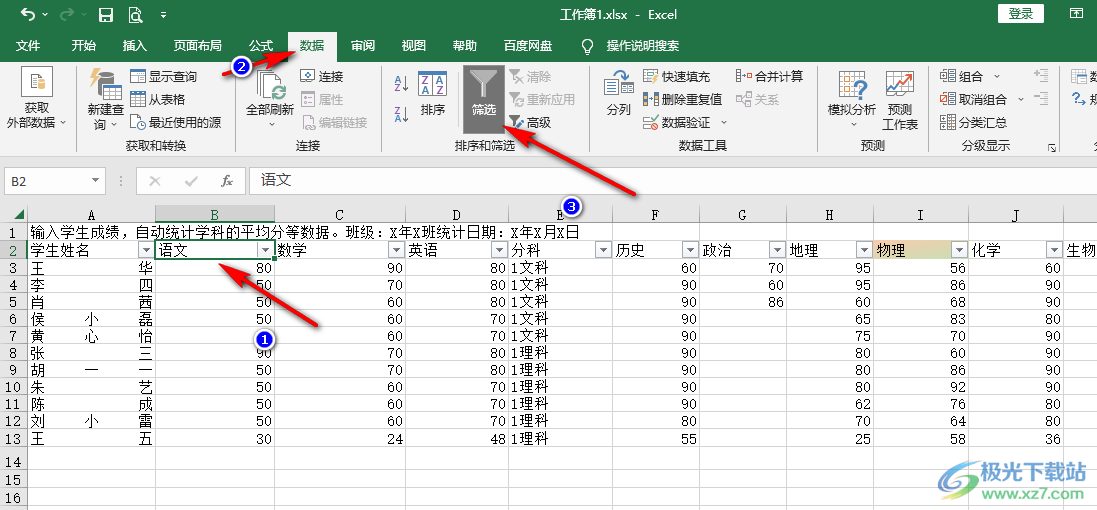
方法三
4、第四步,想要快速搜索出某個結果,我們可以右鍵單擊該值,然后在菜單列表中點擊“篩選”,再點擊“按所選單元格的值篩選”選項
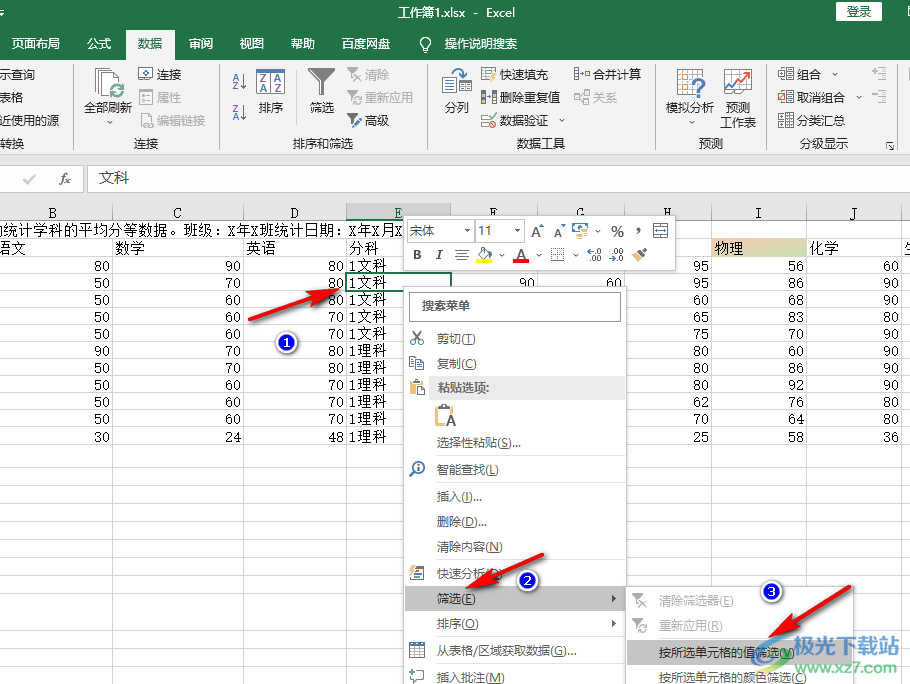
5、第五步,點擊“按所選單元格的值篩選”選項之后,我們在表格頁面中就能看到篩選結果了
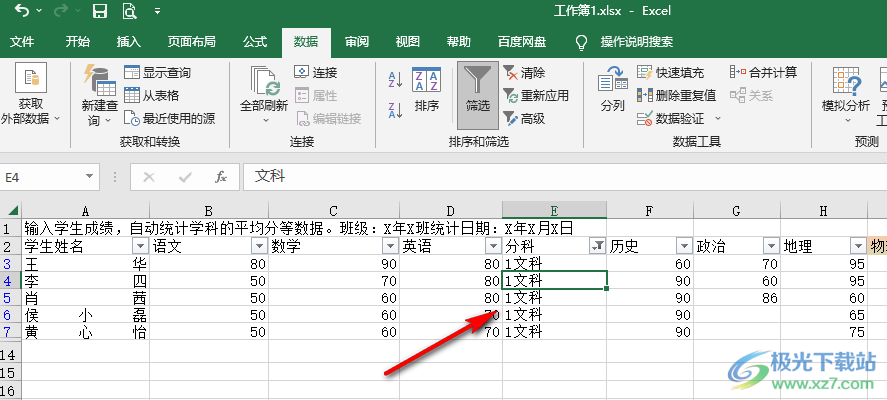
以上就是小編整理總結出的關于Excel表格篩選多列數據的方法,我們在Excel頁面中可以使用上述三種方法對表格中的數據進行篩選,任選其中一種進行操作都可以快速給多列添加上篩選圖標以及完成篩選,感興趣的小伙伴快去試試吧。

大小:60.68 MB版本:1.1.2.0環境:WinXP, Win7, Win10
- 進入下載
相關推薦
相關下載
熱門閱覽
- 1百度網盤分享密碼暴力破解方法,怎么破解百度網盤加密鏈接
- 2keyshot6破解安裝步驟-keyshot6破解安裝教程
- 3apktool手機版使用教程-apktool使用方法
- 4mac版steam怎么設置中文 steam mac版設置中文教程
- 5抖音推薦怎么設置頁面?抖音推薦界面重新設置教程
- 6電腦怎么開啟VT 如何開啟VT的詳細教程!
- 7掌上英雄聯盟怎么注銷賬號?掌上英雄聯盟怎么退出登錄
- 8rar文件怎么打開?如何打開rar格式文件
- 9掌上wegame怎么查別人戰績?掌上wegame怎么看別人英雄聯盟戰績
- 10qq郵箱格式怎么寫?qq郵箱格式是什么樣的以及注冊英文郵箱的方法
- 11怎么安裝會聲會影x7?會聲會影x7安裝教程
- 12Word文檔中輕松實現兩行對齊?word文檔兩行文字怎么對齊?
網友評論